随着时间的推移,我们的手机已经变成了一个无所不能的多功能工具。 所以有可能 将其用作议程 甚至接收有关您的活动、工作、旅行或任何其他类型任务的提醒。 在这篇文章中,我们将向您展示最多 5 种设置提醒的方法 Android 电话。
我们将以某种方式最终求助于不同的应用程序,尽管其中一些应用程序已经集成到操作系统中 谷歌本身的服务 . 这意味着您不需要下载任何东西,除非更基本的方法都不适合您。
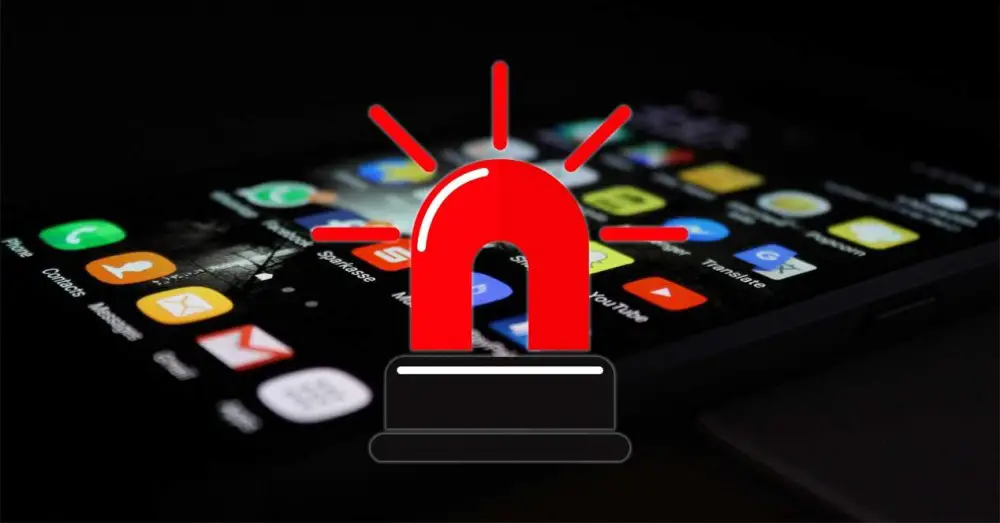
多亏了 Android,不要忘记任何事情
我们生活在一个完全忙碌的社会中,如果我们不在工作,我们就会和我们的朋友在一起,练习一门课程或进行另一项活动。 这使它成为强制性的 有最少的组织 为了不遗漏任何事情,您的 Android 智能手机可以帮助您设置提醒,以便了解您的所有计划。
谷歌助理
谷歌助理 是Android中的人工智能,负责 通过语音命令促进我们的请求 . 这就是为什么你只需要让他提醒你任何事情,这样到时候他就会给你发通知,这样你就不会错过约会。 此过程非常简单,您只需执行以下操作:
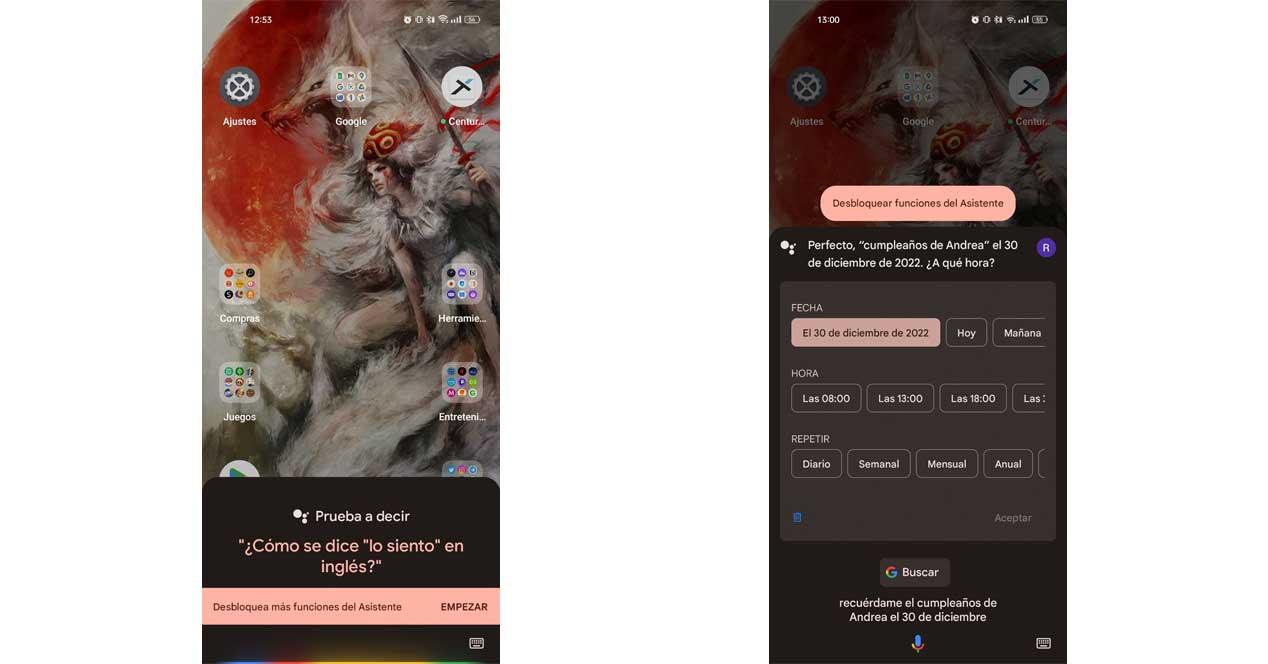
- 在您的 Android 手机上的任何地方,您都必须大声说“Ok Google”。
- 告诉 Google 智能助理提醒你什么。 例如:“提醒我 31 月 4 日下午 00:XNUMX 与家人会面”
Telegram
Telegram 的主要资产是 它不是一个简单的即时通讯应用程序 喜欢 WhatsApp,但它隐藏着无穷无尽的可能性。 其中,安排提醒的选项脱颖而出,尽管缺点是不如其他选项那么完整,因此我们建议您仅将此路线用于 基本问题或具体任务 .
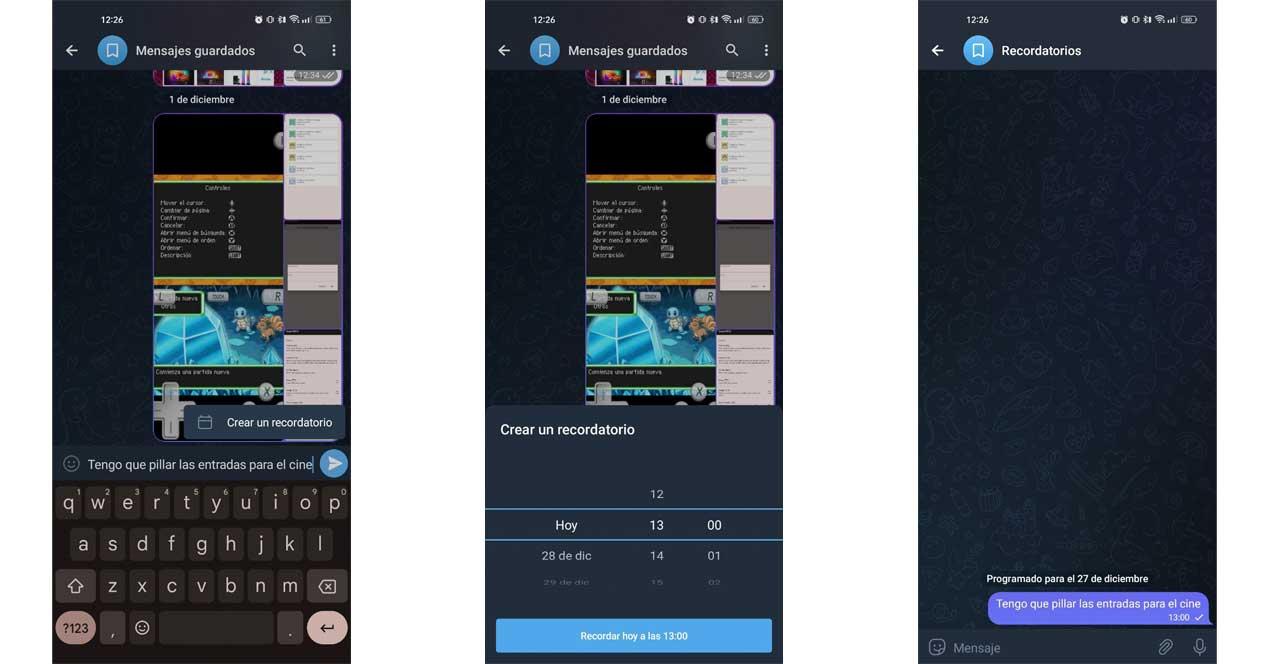
- 在您的智能手机上打开 Telegram。
- 选择“已保存的消息”聊天,它成为您的私人群组。
- 写下您想记住的内容,然后按住发送消息按钮,直到出现“创建提醒”选项。
- 选择您要安排的时间,时间到了您会收到通知。
谷歌保持
Google Notes 应用程序是 Android 操作系统中的一个非常完整的建议。 主要目的是记下任何事情,例如购物清单、待定电影或连续剧,或者您必须完成的工作任务。 此外,您还可以 添加背景和颜色 区分每个部分,但您也可以 创建提醒 只需按照以下步骤操作每个注释:
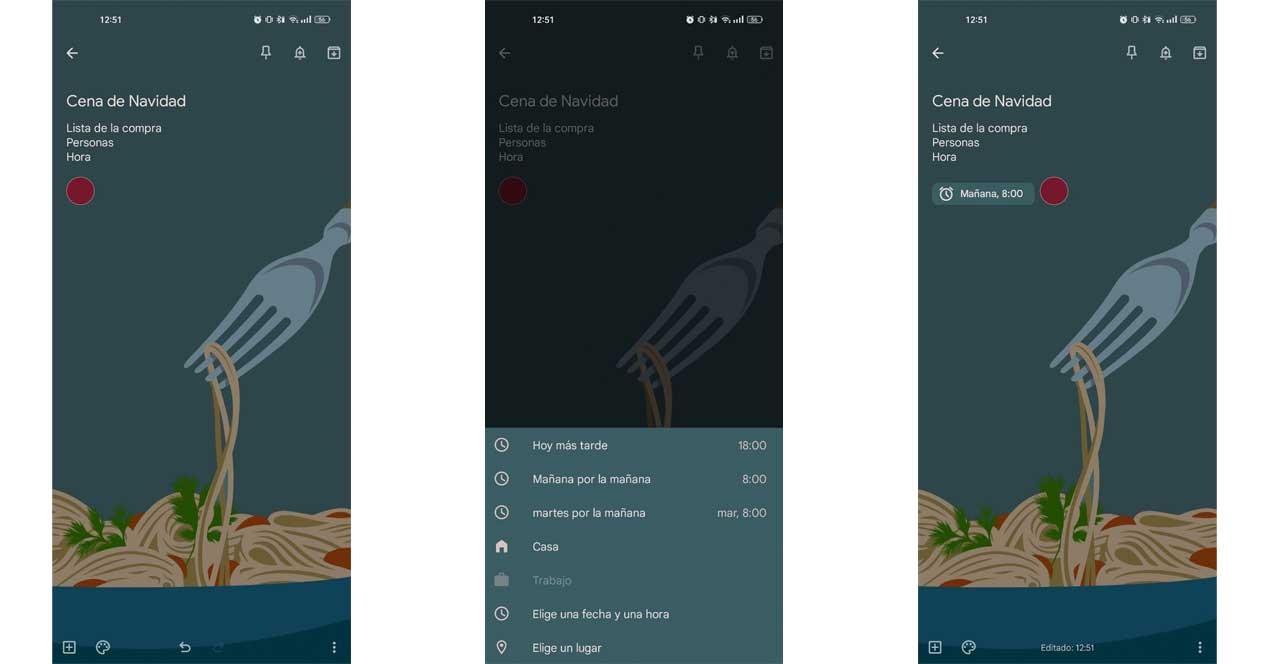
- 在您的手机上访问 Kepp。
- 点击右下角带有“+”符号的按钮。
- 创建注释。 你可以放一个标题,把任务或问题写在里面。
- 点击上方区域的铃铛,选择日期和时间设置便签提醒。
谷歌日历
关于最好的事情 谷歌日历 是它会让你奢侈 让你的每一天都井井有条 . 这是 Android 中的默认应用程序,因此同样无需下载任何内容。 Google 日历的主要功能是 同步您的帐户 因此,如果购买了音乐会门票或飞机票,以及我们联系人的生日,我们所有的计划绝对会出现在日历上。
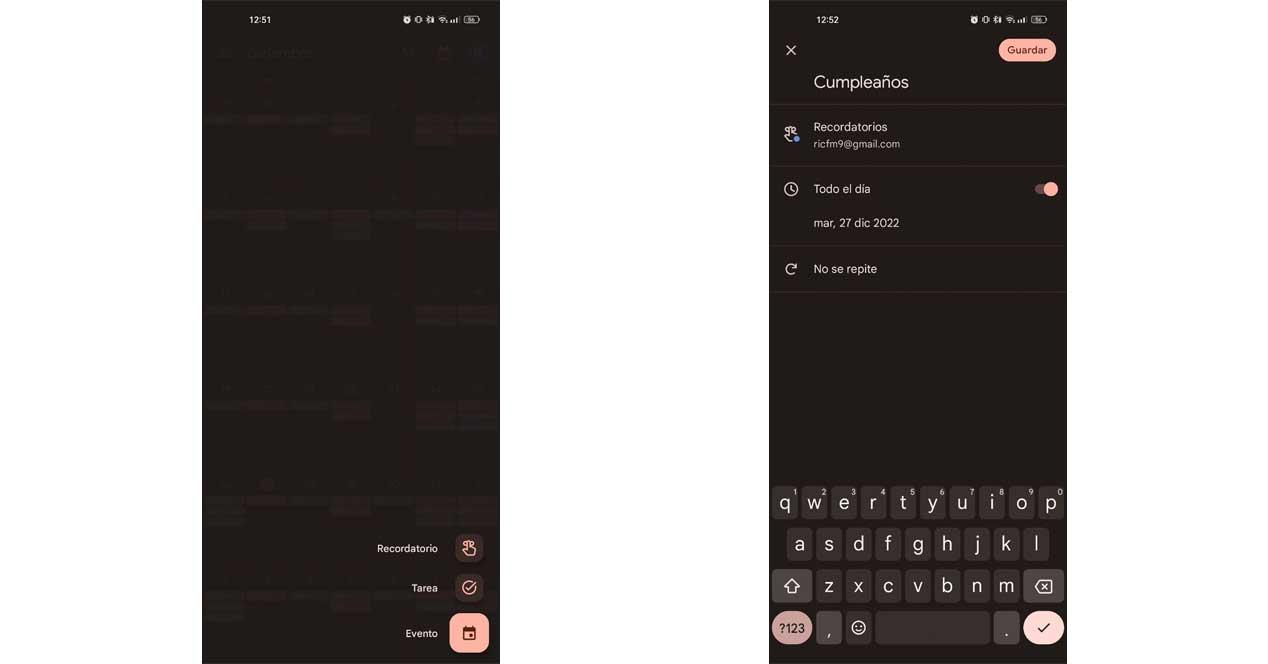
- 在设备上打开 Google 日历。
- 单击底部的“+”按钮,然后选择“提醒”。
- 填写程序应该提醒您的内容以及相关的日期和时间。
谷歌应用程序
Google 是我们 Android 手机上最不引人注意的应用程序之一。 徽标只是 Google 的字母“G”并且在搜索引擎级别提供服务的选项,以及其他选项。 它里面隐藏了设置提醒的可能性,这 与 Google 智能助理同步 ,所以如果您不能大声说话,这是一个不错的选择。
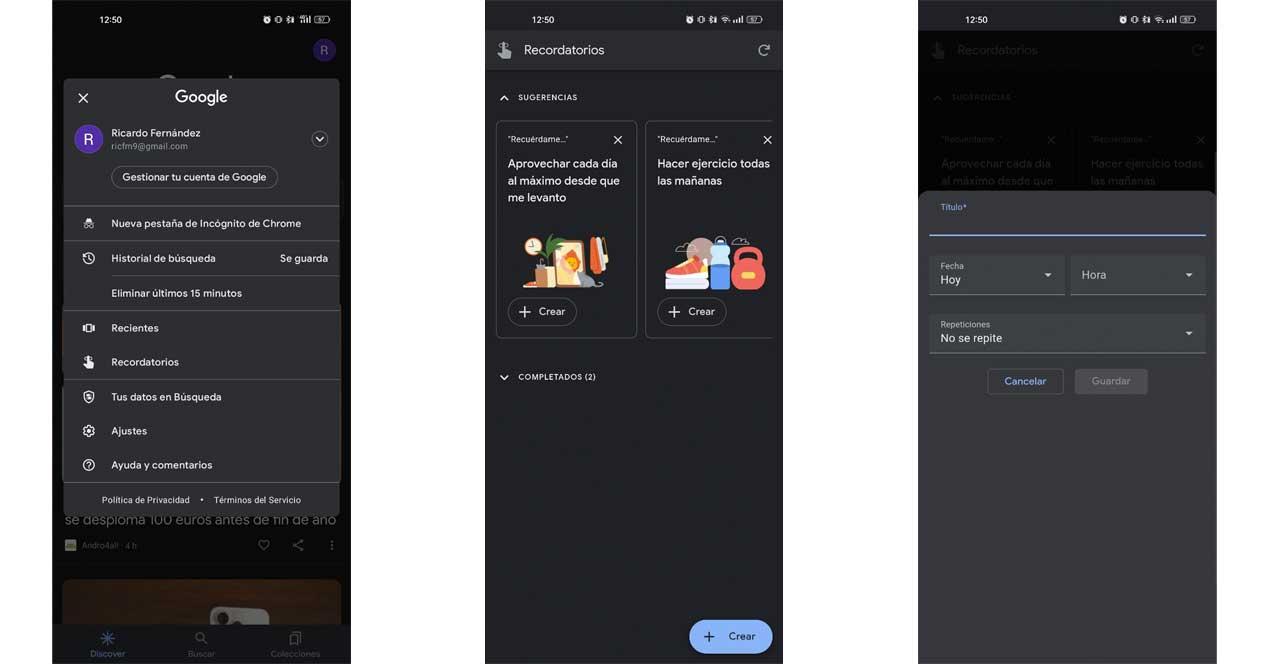
- 在您的智能手机上找到并打开 Google 应用程序。
- 点击右上角的个人资料图标,然后访问“提醒”。
- 选择一种默认案例或通过填写指定字段创建您自己的案例。